豆蔵社員のリモートワーク環境ご紹介 その4 MacとWindowsの両立
Back to Topはじめに
#2022年7月に入社した増田です。「デベロッパーサイトに何か記事を書きなさい」と事業部長から言われており、何を書こうか迷っていたところ、初投稿にちょうど良さそうなテーマでシリーズが始まっていたので乗っからせていただきます。よろしくお願いします。
全体
#基本テーマ
#- 大は小を兼ねる
- 自宅PCがMacなので、MacでもWindows(仕事用)でも使えるものを選ぶ
デジタル系
#モニター:DELL U2720QM x 2
#27インチ4Kモニターを2枚使いです。いきなり「大は小を兼ねて」いないんですが、「同じモニター(ちょっといいやつ)を2枚並べる」という学生の頃からの小さな夢もあり、デュアルディスプレイにしています。本当はトリプルにしたいんですが、私物のMacはトリプル出力不可なことと予算の都合で断念しました。
デュアル用のモニターアームも一緒に買ったのですが、机を壁からある程度離さないとアームの可動域を確保できないということに買ってから気づきました。下にある通り巨大机を使っているので部屋のスペースが足りず、モニターアームは使用できていません。広い家住みたい。
本シリーズではお馴染みのREALFORCEですね。スペックは「USキー、静音、45 g」です。本体色は黒が良かったのですが、昇華印刷が白しかなかったのでやむなく白を購入しました。一緒に写っているパームレストはこのREALFORCEを買ったときに特典でついてきました。
前職ではWindows用のREALFORCE(104UB-S: US配列、フルキーボード、変荷重)をオフィスに持ち込んで使用していました。しかし、コロナ禍によって出社不可となりオフィスに置き去りとなり、仕方なく私物のMacで使っていたこのREALFORCEを転用してリモートワークすることになりました。その名の通りMac向けの製品なのですが、Windowsでも全く問題なく使用できます(むしろwin modeなるものがある親切設計)。
「Mac用のUSキー配列テンキーレスキーボードをWindowsで使う」というのはなかなかの希少種だと我ながら思いますが、良い点ももちろんあります。左のcommandキー(Windowsキーに相当)がスペースの横にあるので左親指をちょっと動かすだけで押せるんですね。これの何がいいかというと、Windowsキーを使ったショートカットキー入力の運指が少なくて済むことです。特に、私がよく使う「ファイル名を指定して実行(Windows + R)」が一瞬で押せるのは非常に便利です。ちなみにキーアサインを変えるのは自分の美学に反するのでやりません。
あと、フルキーボードからテンキーレスへの移行だったので数字の入力に最初は慣れませんでしたが、今では数字もほとんど見ずにタイピングできるようになりました。テンキーレスに慣れてしまうとフルキーボードのゴツさが鬱陶しくなってしまい、オフィスに置いてあったREALFORCEは救出後も自宅の物置に眠ったままとなっています。
マウス:MX Master 3 for Mac
#マウスもMac用です。もちろんWindowsでも全然問題なく動きます(むしろWindowsのほうが接続の相性がよかったりする)。マウスは戻る・進むボタンさえあれば正直十分なのですが、高いものを使って自分を満足させるという意味で買いました。Masterシリーズは結構ゴツいのですが、私は手が大きいほうなのでいい感じにフィットします。あと、最近のLogicoolのマウスはUSB-Cで充電できるのがGOOD。
ちなみにこのマウスパッドをオフィスで使っていると、自席にやってくる人が高確率でぷにぷにして帰っていきます。
デジタルじゃないデバイス
#デスク:fantoni GT
#幅 × 奥行 × 高さ=180 cm x 90 cm x 72 cmの巨大机です。まさに「大は小を兼ねる」です。
デスクへのこだわりポイントは「奥行が大きいこと」で、最低でも80 cmは欲しいと思っています(本当は100 cmの机が欲しかったんですが普通のオフィス用デスクでは見つかりませんでした)。どうも私は机の使い方が下手なようで、ノートやら参考書やらを開くとすぐに机の上がいっぱいになってしまいます。一般的な机の奥行きというと大体40 cm~60 cmぐらいですが、そのサイズだと机の奥からモニター→本や書類→キーボードと置くとそれだけで机がいっぱいになってしまいます。90 cmもあれば余裕で出来てしまいます(↓こういう風に)。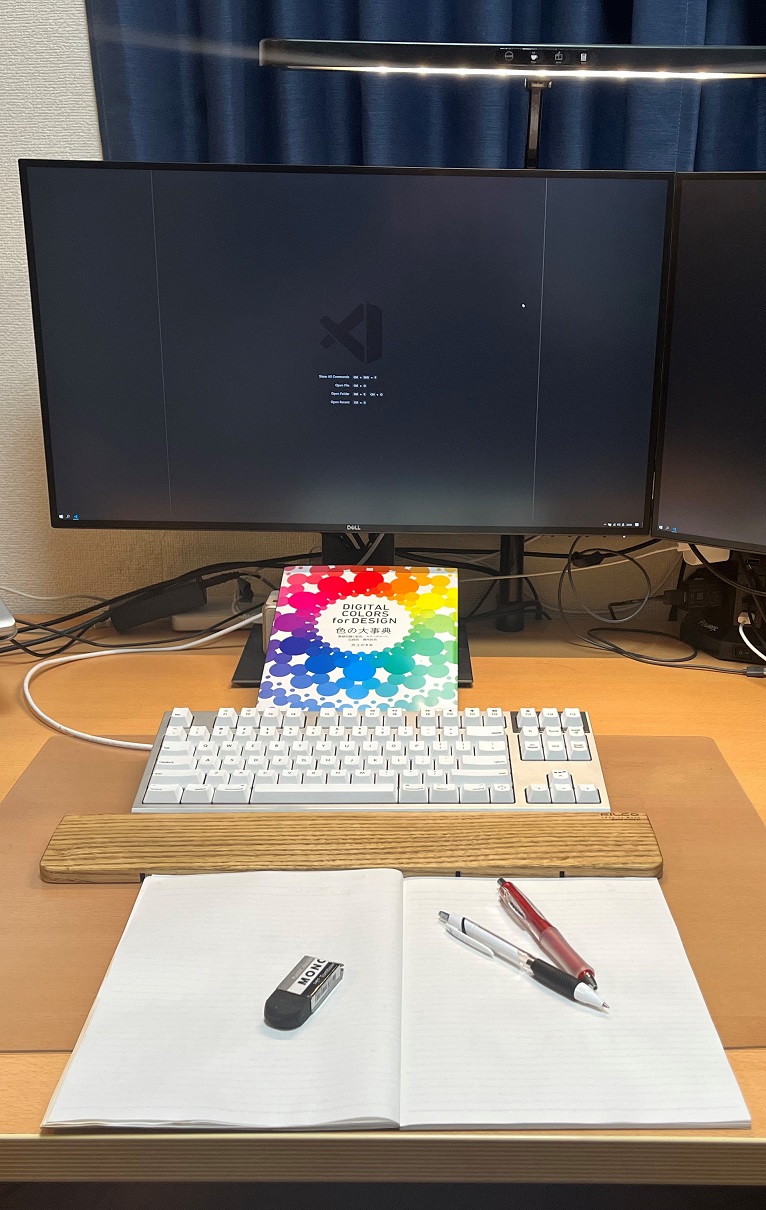
ただしモニターが遠いので、4Kだと文字拡大しないと小さすぎて読めません。あと当たり前ですが、机が大きすぎるので部屋が超狭くなります。机の前にいるか寝るかの二択になります。
デスクライト:KOIZUMI ECL-612BK
#PCデスク周りというとモニターやキーボードのようなデジタルガジェットが花形だと思いますが、このデスクライトは我がPCデスク周りの中でもTOP1、2を争うベストバイです。これを使いだしてから、目の疲れが明らかに減りました。
一般的なオフィスは作業をしやすくするために明るめの設定になっていることが多いです。それに対し、自宅では作業のしやすさよりも「落ち着く」とか「安心できる」ことを重視した明るさに設定されることが多いです。そのため、自宅では仕事の作業をするには明るさが足りておらず、目に負担がかかりやすいケースが多いようです。
このデスクライトは少々値が張ります(フラグシップモデルはもっと高いです)が、値段以上の価値があると思います。リモートワークで目が疲れやすくなったと感じる方は、デスクライトを見直してみるのはいかがでしょうか。
事業部長のものと同じモデルです。サイズはCです。事業部長のものと一見全く同じように見えますが、よ~く見比べてみると脚などのフレーム部の素材が違います。素材の違いで値段が変わってくるのですが、どれぐらい変わるのか気になる方は比べてみてください。
実はつい先月買ったばかりでまだ数日しか使っていないですが、大変満足しております。常に背筋がピンと伸びるのに疲れない。自分で意識して背筋を伸ばしてると疲れるのに。すごい。
アーロンチェアのようなハーマンミラーのオフィスチェアはどれも値段が高いですが、人によって当たり外れが大きいものだと思います。購入を検討されている方は実物を試せるお店に行ってから、実際に座ってみて判断することをオススメします。
おわりに
#これまでと似た内容になってしまい、いい感じのタイトルが思いつきませんでした。読んだ方の参考になれば幸いです。




